MetaMoji Share(旧:Share Anytime)はMetaMoji様が提供している会議用アプリです。
Windows用、iOS用、Android用とありますが、今回はiOS用とAndroid用の無料版を使用しました。
※Windows用はWindows Store、iOS用はApp Store、AndroidはGoogle Playで
それぞれ無料版を使用できます。
無料版での会議の開催は「通信量1GBまで」または「会議の開催が10回まで」お試しできます。
以降は会議の開催が行えなくなるので有料版を購入してください。
【MetaMoji Shareの特徴】
1.複数人で同じファイルを共有しリアルタイムでの編集ができます。
2.Windows端末、iOS端末、Android端末で使用できるのでお好みの端末を選べます。
【インストール方法】
MetaMoji Shareの公式サイト(http://shareanytime.com/jp/)に行きます。
「App Store」「Google Play」「Windows Store」のボタンがあると思うので
お使いの端末にあったストアを選びMetaMoji Shareをインストールします。
【インストール後から会議を行うまでの流れ】
1.「会議を始める」をタップすると「会議を始めるには、MetaMojiクラウドへの会員登録(無料)が必要です。」と
メッセージ出るので「今すぐ登録」をタップします。
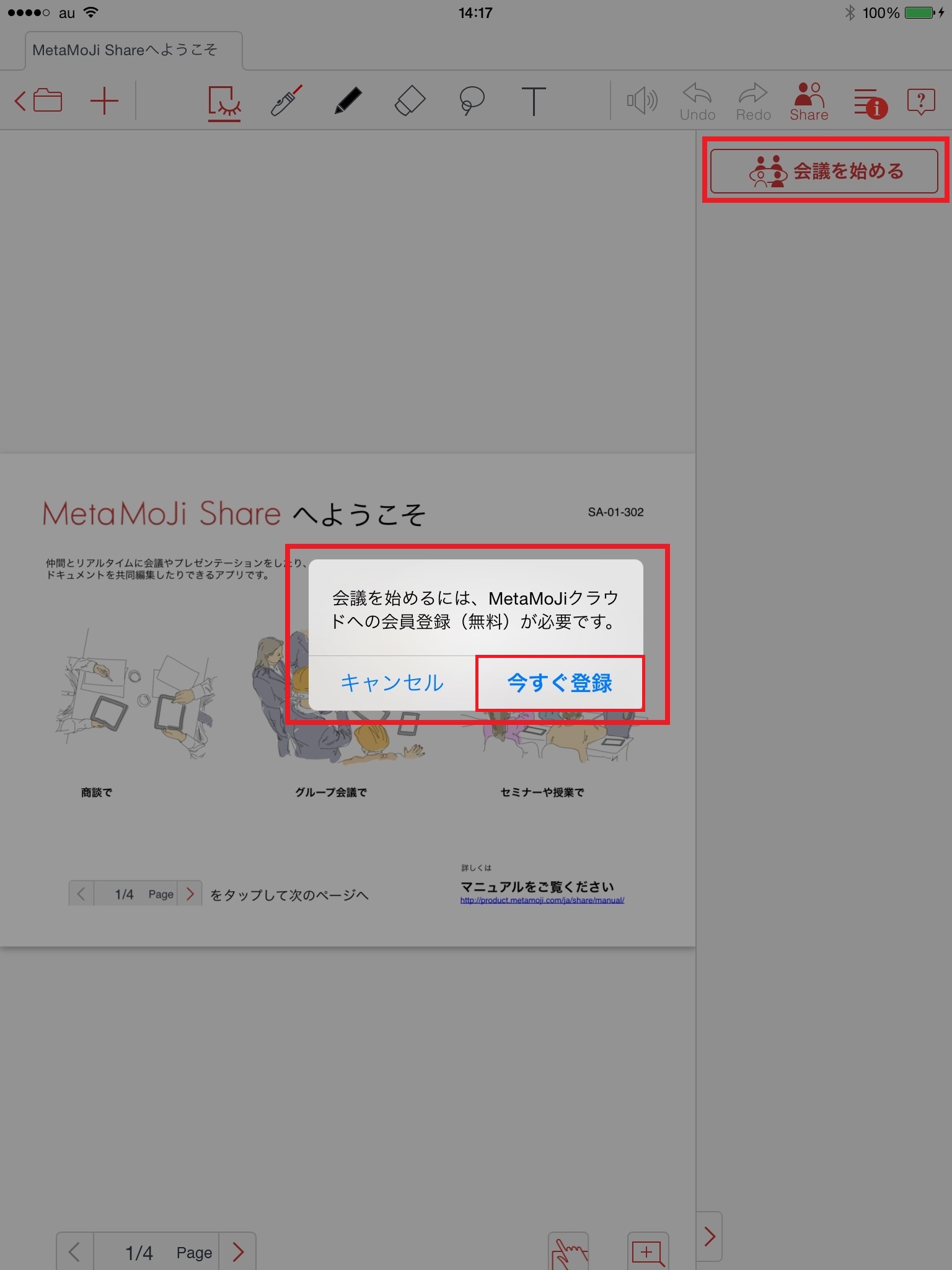
2.MetaMojiクラウドの新規登録を行います。
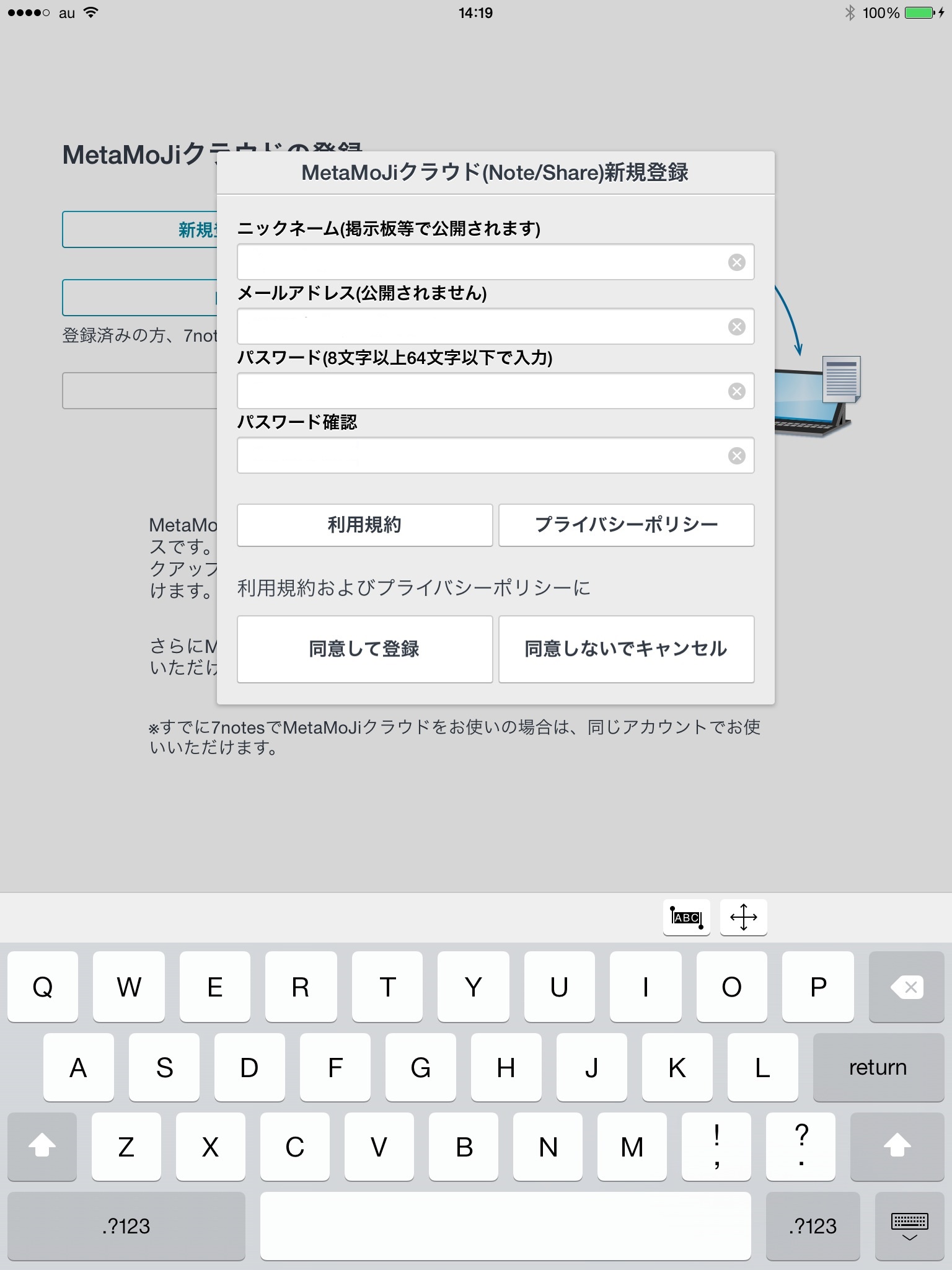
登録後、確認メールが送られてくるのでURLをタップし登録を完了させます。
登録完了メールも送られてくるので確認します。
3.登録が完了したらMetaMojiクラウドにログインします。
4.会議をする準備が整ったので「会議を始める」をタップしシェアノートを配布します。
シェアノートの配布方法はたくさんありますが、「メールで配る」を選択します。
「メールで配る」を選択するとメールの添付ファイルとしてMetaMoji Shareのファイルが送られます。
※MetaMoji ShareのファイルとはMetaMoji Shareで作成したシェアノートのことです。
5.受信側でメールを開き添付ファイルを開くとMetaMoJi Shareが起動します。
参加者が2人以上になっていれば接続が完了です。
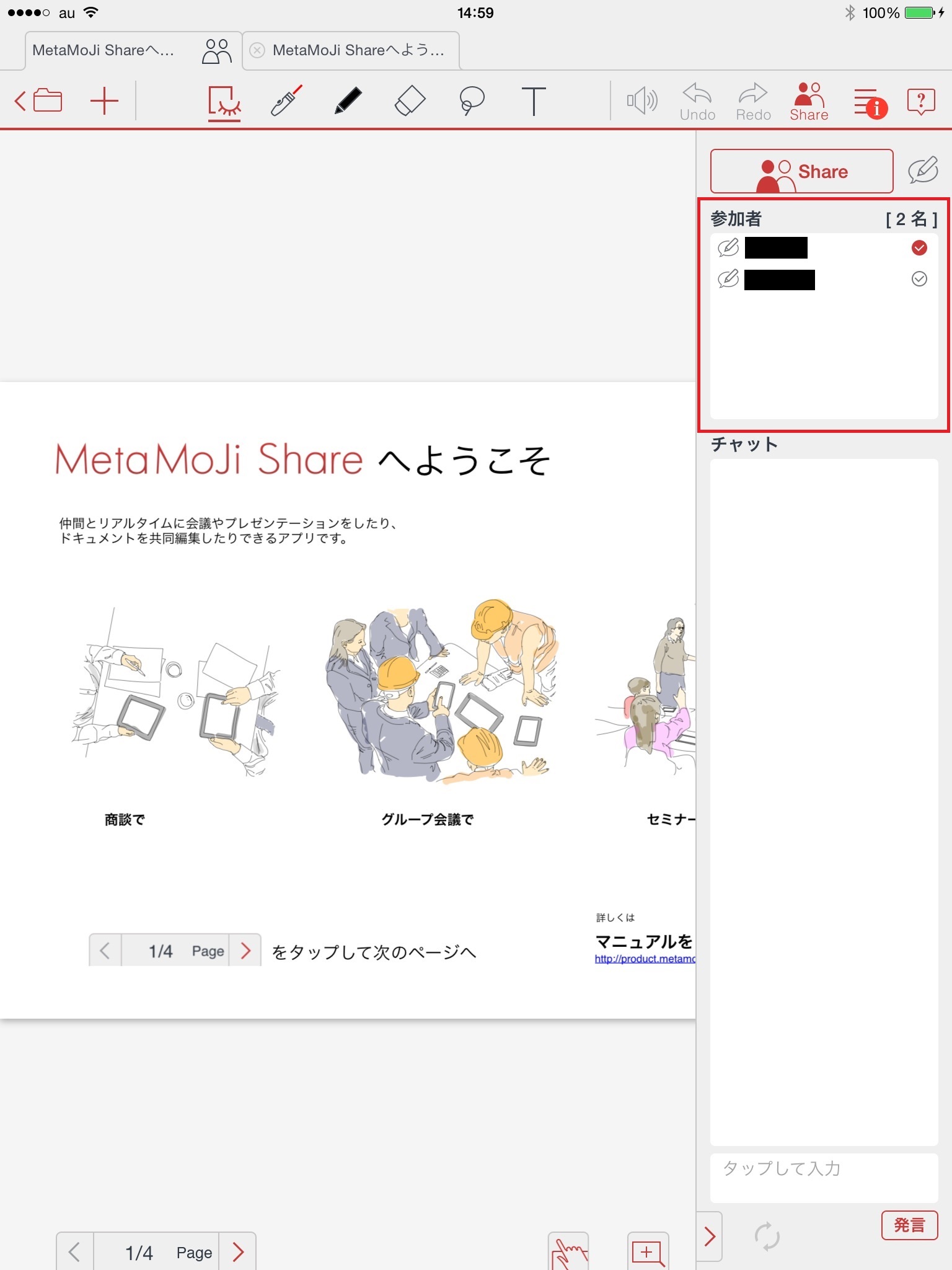
【機能詳細】
1.「ペン、消しゴム、テキスト、マーカー」といった描画機能、「追加、拡大・縮小、回転、消去」といったオブジェクトの編集機能があります。
2.チャット機能がありシェアノートに書き込みたくない場合に便利です。
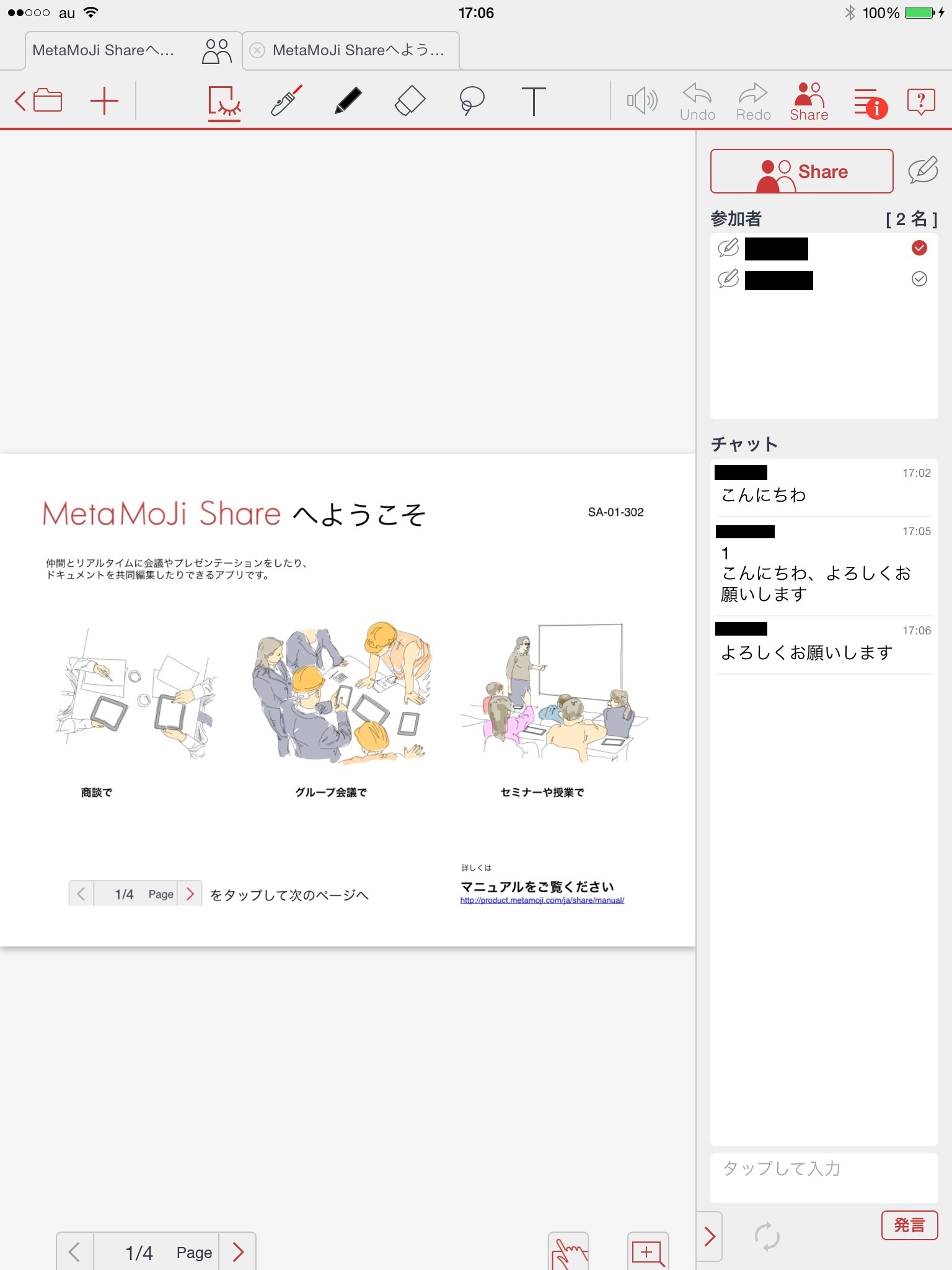
3.プライベートモードとシェアモードがあります。
プライベートモードは他の参加者とノートをシェアしないで個人のメモなどを書き込むモードです。
シェアモードは他の参加者とノートをシェアして書き込むモードです。
下記に例を示します。
シェアモードで「赤い丸」を2つ描きます。
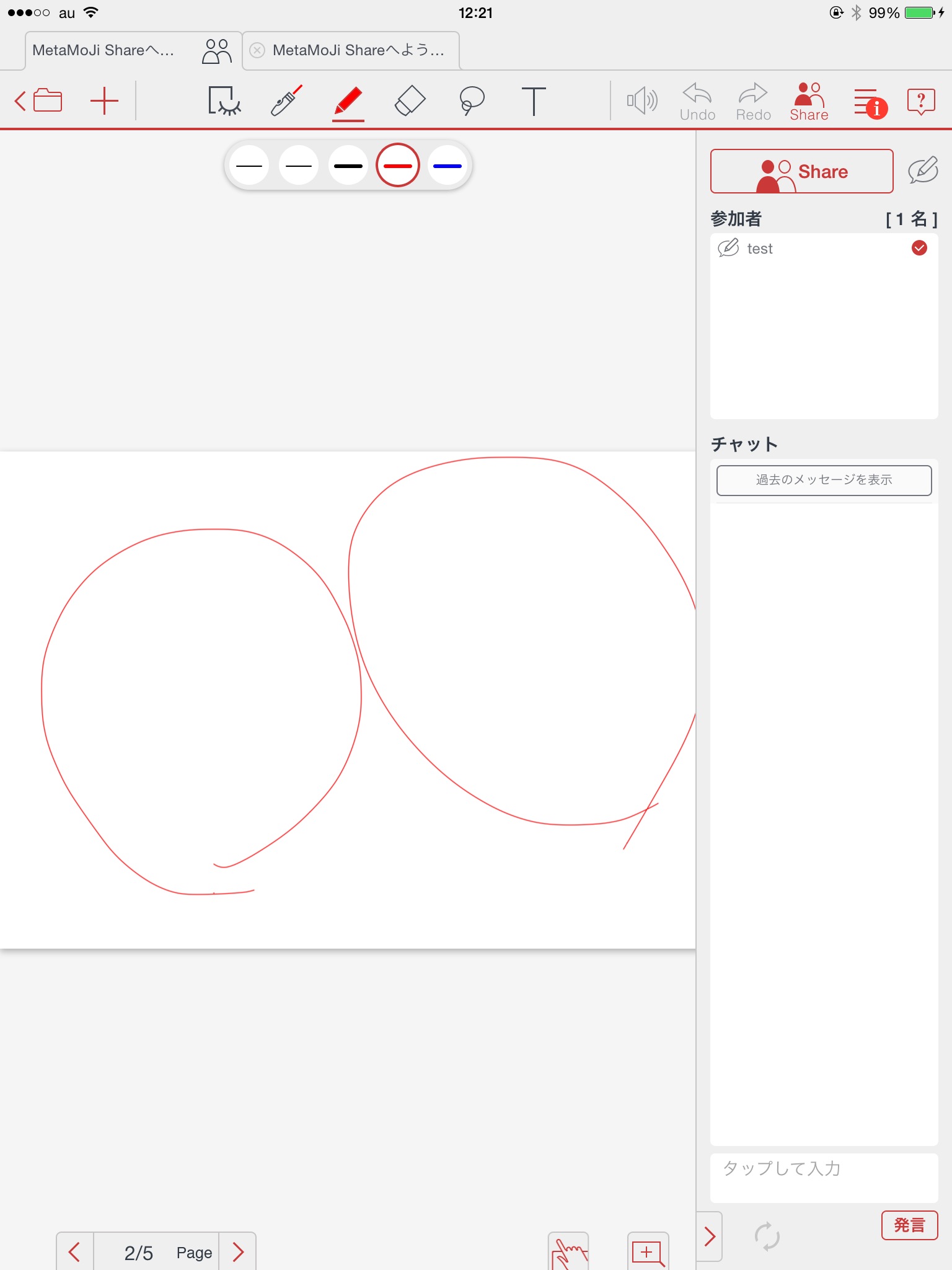
プライベートモードで「軌跡」という文字を書きます。
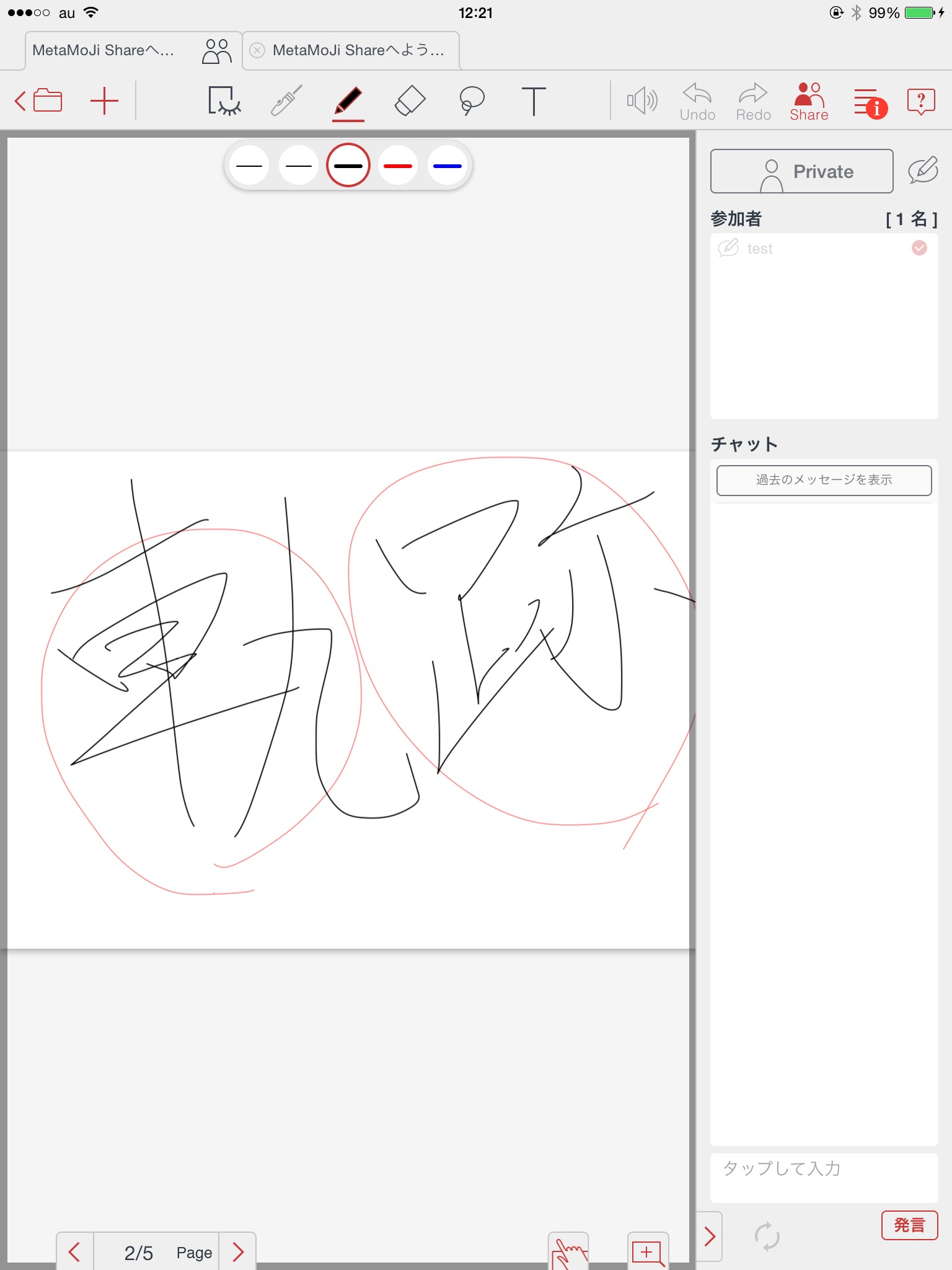
シェアモードに戻ると「軌跡」という文字が反映されていないことがわかります。
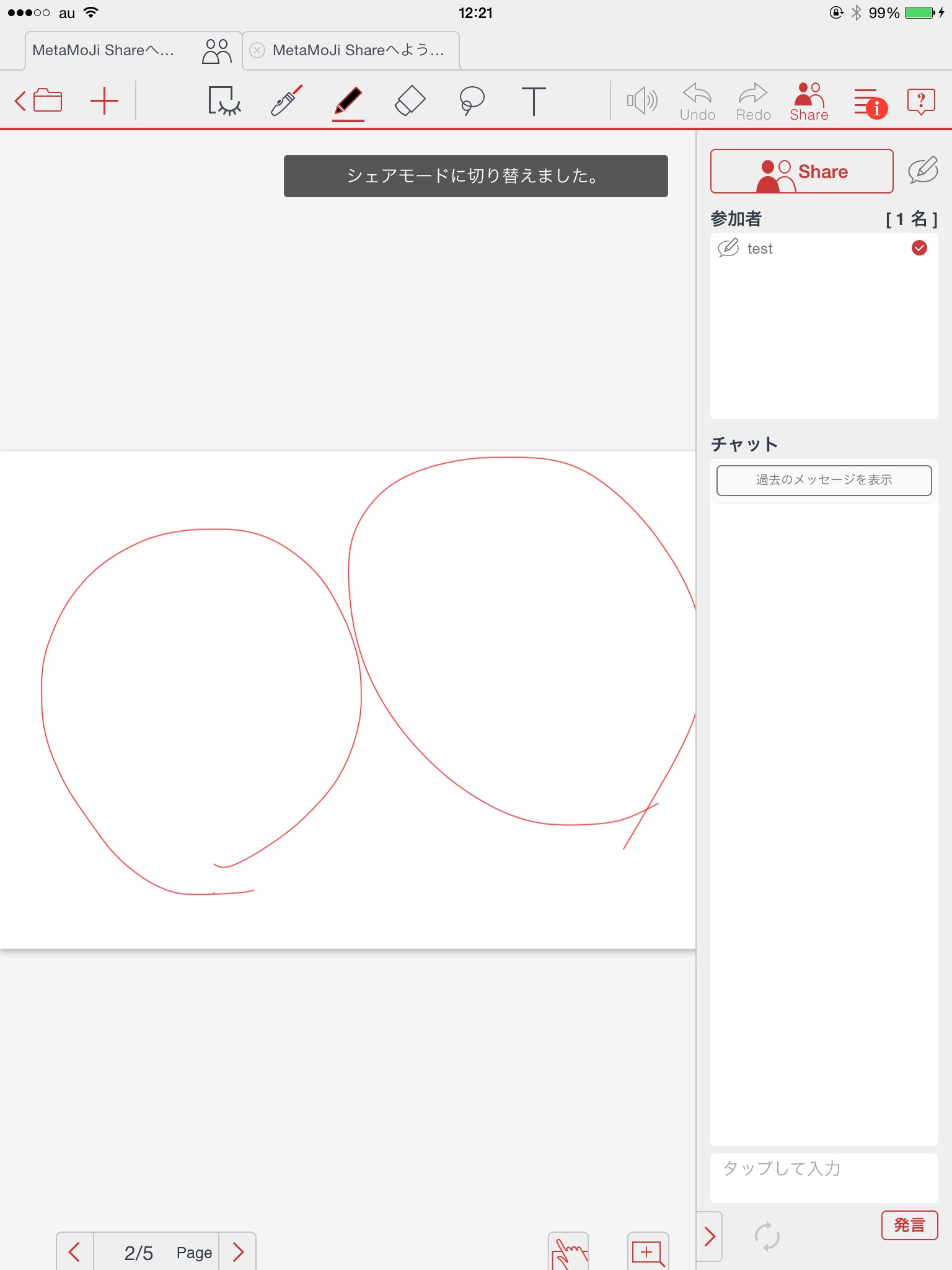
【使用感】
1.自分の端末に書き込んだものが他の端末で反映されるのにタイムラグが1秒程ありますが全然気になりませんでした。
2.プライベートモードでメモやコメントしたいことなど書き溜めて
必要な部分だけシェアモードに反映できる機能は便利だと思いました。
MetaMoji Shareは出先や遠隔地、会議、ブレインストーミングに向いています。
MetaMoji Shareの無料版での会議の開催は「通信量1GBまで」または「会議の開催が10回まで」お試しできるので使用を検討してみてはいかがでしょうか。
システム構築に関してのご依頼、ご質問等がある場合は弊社ホームページ上のお問い合わせフォームもしくは下記連絡先までお問い合わせ下さい。
株式会社ヴィンテージ
TEL:093-513-7255
